Нещодавно Apple анонсувала iPad іншого покоління. Це означає, що існує багато моделей iPad – від самого першого iPad 1 до пізнішого iPad 2, 3-го, 4-го та 5-го iPad поколінь (з дисплеями Retina та без них), iPad Pros, iPad Minis і, звичайно, iPad, який зараз знято з виробництва Повітря. Відстежити важко!
Що стосується того, як вони виглядають, то всі вони дуже схожі. На коробці самого пристрою він не відображає номери моделей типу «iPad 5»; скоріше, там просто написано iPad. Отже, питання полягає в тому, як визначити, яка у вас модель iPad, не проводячи багато досліджень, щоб це з’ясувати. У цій статті описано чіткі, видимі особливості кожної моделі, щоб ви могли швидко вирішити та відрізнити, яка з моделей iPad у вас є. Це особливо корисно для нових користувачів iPad, які хочуть придбати або вже купили новий iPad (використовується кимось іншим). перед вами.) Ці поради також корисні для нового власника iPad, оскільки навіть абсолютно новий пристрій не позначений покоління.
Зміст
- Схожі статті
-
Визначте моделі iPad: iPad 1 проти Інші моделі
- iPad 2 проти Інші моделі iPad
- iPad 3 проти Інші моделі iPad
- Номери моделей
- Подивіться на Налаштування
-
Резюме
- Схожі повідомлення:
Схожі статті
- Новий посібник користувача для iPad: iPad 101, основи iPad
Визначте моделі iPad: iPad 1 проти Інші моделі
Найбільша відмінність першого iPad від інших моделей iPad полягає в тому, що iPad 1 не має вбудованої камери тоді як усі інші моделі iPad роблять. Тому перевірте наявність камери; якщо на вашому iPad його немає, то це iPad 1.

iPad 2 проти Інші моделі iPad
Якщо на вашому iPad є камери (як передня, так і задня), то це iPad моделі 2 і вище, iPad Air, iPad Pro або Mini. За винятком iPad 1, усі інші моделі iPad також дуже схожі. Найпростіший спосіб визначити це, переглянувши Налаштування > Загальні > Клавіатура; якщо є параметр «Диктант», то це iPad 3 або вище, iPad Pro або iPad Mini. Якщо пристрій працює принаймні iOS 6, перевірте «Налаштування» > «Загальні», і якщо ви бачите опцію Siri, це iPad 3 або вище. Коротше кажучи, якщо ви бачите опцію «Диктант» або «Siri», це НЕ iPad 2.
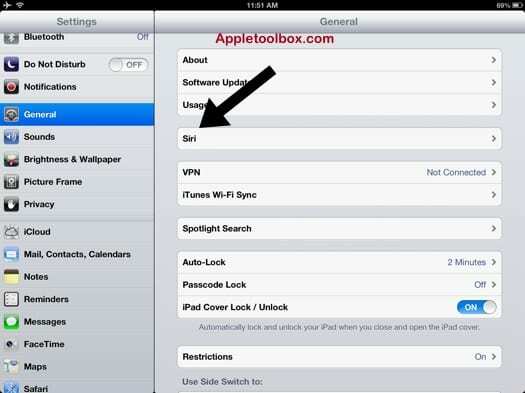
iPad 3 проти Інші моделі iPad
Отже, ви купили iPad, у нього є і камери, і Siri. Це означає, що ми звузили його до iPad 3 або вище. Отже, як ми далі відрізнити звідси? Однією з найпомітніших функцій iPad 4 і вище, усіх iPad Pro та iPad Mini є з’єднання «Lightning». Усі старі моделі iPad (покоління 1-3) мають 30-контактне з’єднання. Якщо ви бачите з’єднання «Lightning», то це iPad з дисплеєм Retina, який є найновішою моделлю за одним винятком: iPad Mini першого покоління. Перший iPad Mini має роздільну здатність дисплея 1024×768 пікселів при 163 ppi, як і у старих моделей iPad.

Номери моделей
На задній стороні вашого iPad є номер моделі. Це стосується всіх пристроїв iDevices. Зніміть футляр, якщо це можливо, переверніть свій iPad і знайдіть рядок, що починається з Model.

Подивіться на Налаштування
Ще один простий спосіб з’ясувати, яка саме модель iPad (або будь-якого іншого пристрою iDevice) у вас є, — це переглянути свої налаштування. Перейдіть у Налаштування > Загальні > Про і знайдіть модель. Ця інформаційна панель також надає вам більш детальну інформацію, як-от ваш серійний номер, версія iOS, доступне сховище, а також загальна ємність.
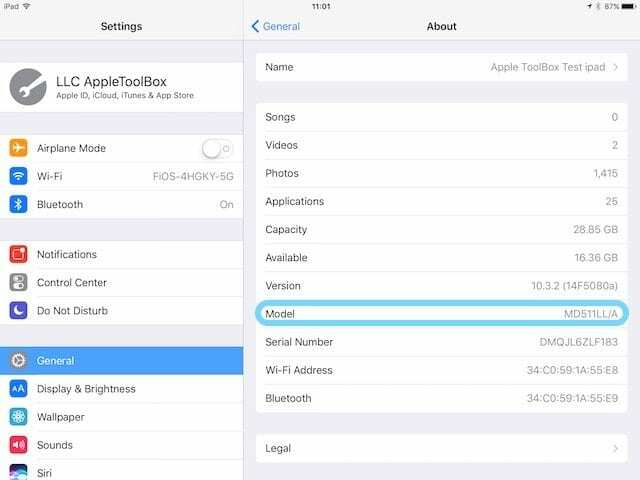
Резюме
Зверніть увагу, що кожна модель iPad сильно відрізняється за технічними можливостями. Ми не перерахували всі функції, які відрізняють iPad один від одного. У цій статті лише описані найпростіші способи відрізнити моделі iPad одна від одної (додавання додаткової інформації лише ще більше ускладнить процес). Щоб отримати детальну інформацію про всі функції моделі iPad, перегляньте статті Apple Особливості моделі iPad.

Одержимий технологіями з самого початку появи A/UX на Apple, Судз (США) відповідає за редакційне керівництво AppleToolBox. Він базується в Лос-Анджелесі, Каліфорнія.
Sudz спеціалізується на висвітленні всього macOS, переглянувши десятки розробок OS X і macOS протягом багатьох років.
У минулому житті Судз працював, допомагаючи компаніям зі списку Fortune 100 з їхніми технологіями та прагненнями до трансформації бізнесу.